文章详情页
macOS系统开启语音控制的方法
浏览:3日期:2024-03-29 10:18:59
macOS系统是一款由苹果开发的电脑操作系统,这款操作系统是苹果电脑的专用系统,因此在操作界面以及性能上与其他的操作系统有所区别。相信大家都知道苹果手机有siri助手,虽然这款操作系统没有siri助手,但是它所具备的语音控制功能与siri助手有异曲同工之妙,因此我们可以开启苹果电脑的语音控制功能,以便我们更加快捷的操作电脑。鉴于有的朋友不会对其操作,那么接下来小编就给大家详细介绍一下macOS系统开启语音控制的具体操作方法,有需要的朋友可以看一看。

1.首先打开电脑,我们在电脑桌面的左上角找到苹果图标按钮并点击,其下方会出现一个下拉框,在下拉框中选择“系统偏好设置”选项。

2.然后界面上就会出现一个系统偏好设置页面,我们在页面上找到“辅助功能”选项并点击即可。
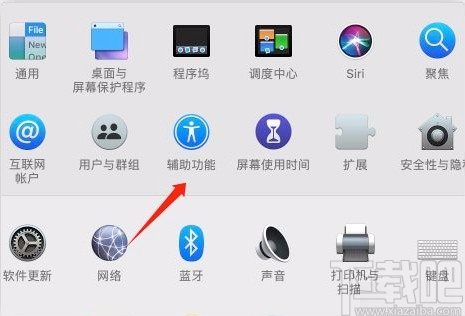
3.接下来在界面右侧就会出现一个窗口,我们在窗口中选择“语音控制”选项,界面上就会出现一个辅助功能窗口。
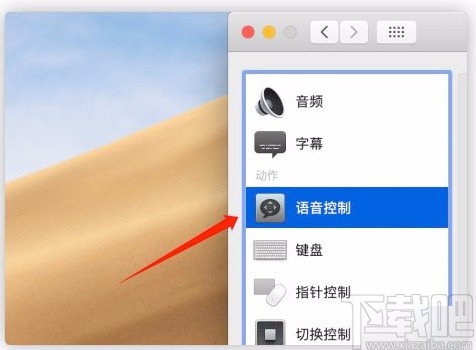
4.在辅助功能窗口中可以找到“启用语音控制”选项,我们点击该选项使其前面的方框中打勾。
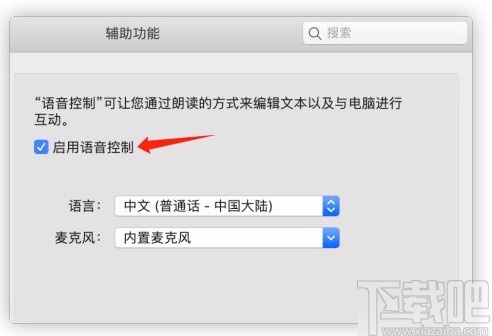
5.随后界面上就会出现一个窗口,我们在窗口右下角找到“现在下载”按钮,点击该按钮就可以下载语音控制功能。
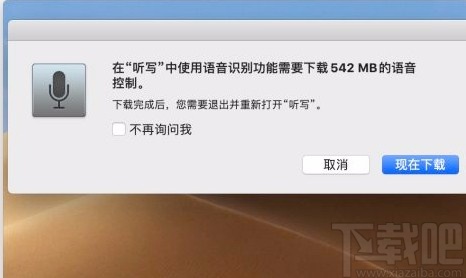
6.语音控制功能下载完毕后,我们在桌面上就可以看到一个小话筒图标,如下图所示,大家可以作为参考。

以上就是小编给大家整理的macOS系统开启语音控制的具体操作方法,方法简单易懂,有需要的朋友可以看一看,希望这篇教程对大家有所帮助。
标签:
Mac OS系统
相关文章:
排行榜
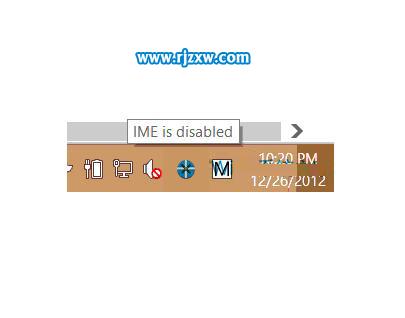
 网公网安备
网公网安备